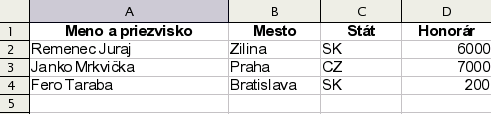
Portál AbcLinuxu, 1. května 2025 14:11
V závěrečné části seriálu najdete užitečné rady a tipy. Hromadná korespondence, XML formát souborů, knihy o OpenOffice.org. UPDATE: Doplněno o další otázky a odpovědi.
Po dlhej, dlhej dobe vás vítam pri definitívne poslednej časti malého OpenOffice.org tutoriálu. Po asi 2 mesiacov sme sa konečne dostali do finále, v ktorom by ste už mali byť schopný ako tak základne používať OpenOffice.org a jeho súčasti a mať už nazbierané aj určité vedomosti. Tak ako som vám slúbil, si v tejto poslednej časti popíšeme niektoré posledné, aj keď už nie tak moc podstatné, ale určite zaujimavé veci.
Dosť častou otázkou čitateľov tohto seriálu bola aj otázka ako na hromadnú korešpondenciu. Väčšina sekretárok (čuduj sa svetu) túto zložitejšiu funkciu často využíva. Pri prechode z MS Office na OpenOffice.org je toto podstatná vec.
Každá hromadná korešpondencia musí čerpať z nejakej databáze. V naších podmienkach sme teraz na rýchlo schopný spraviť primitívnu databázu cez súčasť CALC. Naťukajte do nej niekoľko položiek a pred tým si ale jednotlivé stĺpce nejako "múdro" pomenujte. Tak ako je to v tejto ukážke.
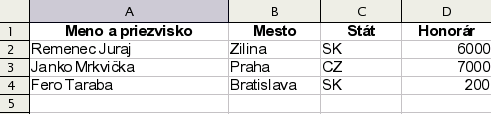
Po napísaní súbor uložte a pomenujte ho tak, aby sme ho neskôr nemali problém nájisť. CALC môžte zatvoriť a otvorte editor WRITER. Kliknutím na Hlavné menú -> Tools (Nástroje) -> Data Sources -> (Zdroj dat) sa nám otvorí okno, kde klikneme
na tlačítko "New Data Sources" (Nový zdroj dat). Po potvrdení sa nám otvorí nová sekciam, kde si do políčok pomenujeme naš zdroj, určíme typ databázy (v našom prípade Spreadsheet) a do posledného políčka nalistujeme náš uložený CALC súbor.
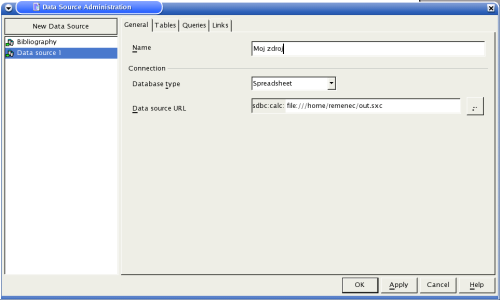
Po zadaní príslušných údajov potvrdíme našu voľbu tlačítkom OK. Napíšeme si príslušný dopis, ktorý bude poslaný všetkým. Tam, kde bude treba, aby bola vložená automatická adresa, použijeme voľbu Hlavné menú -> Insert (Vložiť) -> Fields (Polia) -> Other (Iné). Otvorí sa dokument s ďalšími záložkami a mi klikneme na tú úplne poslednú s názvom Databáza. V nej klikneme na typ databázy "Mail merge fields" a v bočnom okienku môžme vidieť našu pomenovanú databázu. Keď klikneme na znamienko "+", ktoré ju vlastne rozbaluje, rozbalí sa nám zoznam tabuliek a polí (názvov stĺpcov v CALCu). Vkladaním jednotlivých polí docielime, že pri výstupe na tlačiareň budú miesto polí dosadené jednotlivé údaje z databázy. Ešte upozorňujem, že tieto údaje sa ukážu až na finálnom dokumente WRITER. Najlpešie je dať dokument vytlačiť do PDF formátu (nie export do PDF), tak aby sme si mohli ešte dané veci skontrolovať. Pred tlačením sa nás program ešte spýta, kde a aký chceme mať výstup, poprípade si môžme detailnejšie vybrať zo zoznamu tlačených údajov.
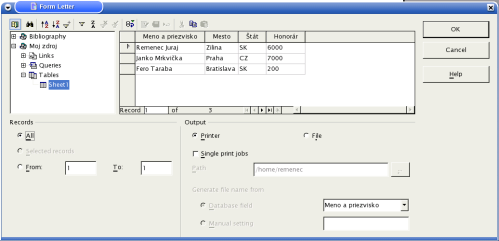
Databáz, z ktorých sa budú čítať dáta, je samozrejme viac, medzi tie najpoužívanejšie patrí napriklad aj MySQL, ODBC a množstvo ďalších. Pri splnení určitých podmienok môže byť použitý aj čistý TXT súbor.
Mimo iného sa dvaja čitatelia tohto serialu zaujimali, prečo má dokument s rovnakým textom pod WORDOM (MS Office) viac kB, ako dokument z WRITERu (OO). Užívatelia sa boja, že im OpenOffice.org niektoré pasáže z dokumentu asi vynecháva - čo samozrejme nie je pravda.
Všetky súčasti OpenOffice.org dokumentu sa ukladajú do špeciálneho XML formátu. Tento, kto sa zaujíma o WEB design, určite vie, že je to dosť známa záležitosť - obdoba HTML dokumentu. XML však umožnuje väčšiu kompaktibilitu medzi programami. Okrem samotného textu je uložená aj informácia o formátovaní, ktorá má tiež len málo kB. Všetky tieto súbory sú nakoniec zabalené do jedného súboru (sxw, sxc, swi, alebo sxd) a to komprimačnou metódou zip. A práve toto vysvetluje prečo má výsledný dokument OO oveľa menšiu kapacitu, než dokumenty z MS Officu.
Dosť frekventovanou otázkou naších čitateľov bolo, ako by bolo možné nainštalovať do OO ďalšie slovníky na kontrolu pravopisu.
Najprv potrebujete slovníky pre jazyky, ktoré budete chcieť používať.
Niektoré ďalšie slovníky nájdete na
tejto adrese. Stiahnuté súbory rozbalte do adresára adresár_OpenOffice.org/share/dict/oooPotom v menu Nástroje -> Voľby -> Jazykové nástroje -> Pomôcky pre písanie kliknite
na tlačítko Upraviť v časti Dostupné jazykové moduly. V novom okne uvidíte rozbalovací zoznam jazykov. Vyberte teda požadovaný jazyk a zaškrtnite slovníky, ktoré chcete používat.
Dosť veľkým orieškom pre naších čitateľov bola aj možnosť automatického stránkovania dokumentu.
V prvom rade treba do dokumentu vložiť hlavičku, alebo pätu
(header, alebo footer). Tým sme si vlastne povedali, kde chceme
čísla stránok mať. Potom kurzor dostaneme tam, kde budeme chcieť,
aby sa nám ukazovali čísla stránok. Voľbou Vložiť -> Polia -> Čísla stránok,
sa nám do dokumentu vloží pole, ktoré ma samozrejme na každej stránke
iné číslo (podľa čísla stránok). Tým je celé kúzlo úspešne ukončené.
Napisali ste dokument a výsledok boli nečitateľné písmenka?
Tento problem nastáva/nastával v EN OO 1.1 Beta verzii. Neviem nakoľko je už opravený, ale každopadne problem vyriešite dvoma spôsobmi. 1. Ak chcete aj naďalej používať funkciu Export PDF, musíte si do OO naimportovať nové TTF fonty. Tie keď použijete, je export konečne korektný. 2. možnosťou je použiť voľbu tlačiť do PDF súboru, cez menu "Tlačiť". Ak si všimnete, tak aj fonty, ktoré vám miesto dĺžna ukazuju napríklad otazník, sa ale aj napriek tejto vade vytlačia dobre. Dobre sa nám teda vytlačia aj do PDF súboru.
Mnohý čitatelia tohto seriálu si myslia, že neexistuje žiadná literatúra, ktorá by sa problematike OpenOffice.org venovala hlbšie. Môžem vyvrátiť aj túto mienku. Osobne som síce moc nepátral, takže uvedených knih môže byť omnoho viac, ale ja osobne som natrafil na užívatelskú príručku OpenOffice.org od vydavateľstva CPRESS, v ktorej môžte okrem uvedeného nájisť aj CDčko s verziou (českou) 1.0.1. Cena je v súčastnosti 200 Kč a 300 Sk.

Kniha sa zameriava na rýchle zoznámenie užívateľa s týmto balíkom a niektoré špeciálne funkcie popisuje miestami aj detailnejšie, než je v tomto seriáli. Kto sa plánuje s týmto programom ďalej hrať, vrelo mu ju odporúčam. Kniha má cca 170 strán.
OpenOffice.org, aj keď nie je ešte 100% dokonalý, je určite zaujimavý projekt. Pokiaľ patríte medzi pasívných užívateľov podobných programov, určite vám ho doporučujem. Pre nasadenie do kancelárie, sa mi zdá ešte predsa len trošku priskoro, ale všetko nejak začínalo. Tento seriál bol zameraný hlavne na začínajúcu časť používateľov, ktorým sa moc do experimentovania nechcelo, a počas nášho seriálu aspoň kade tade čo vyskúšali. O niekoľko mesiacov až rokov určite príde nejaký ďalší autor, ktorý popíše všetky tie vymoženosti balíka, ktoré som ja už buď vedome, alebo nevedome preskočil. Osobne sa musím priznať, že som uz z daného popisovania unavený a tým, že som ukončil tento seriál, končím aj s odpovedaním na maily, takže ma prosím nebombardujte. Vďaka.
ISSN 1214-1267, (c) 1999-2007 Stickfish s.r.o.